ファイルブラウザ¶
ウェブポータルにログインすると、ファイルとフォルダのビュー (1) が表示され、右上のアイコン (2) をクリックすることでアクセスできる重要な設定や機能が表示されます。小さな下矢印アイコン (3) をクリックすると、異なるアイコンのサイズを選択したり、詳細なリストビューに切り替えたりすることができ、ファイル (4) のバージョンなど、より多くの情報を得ることができます。
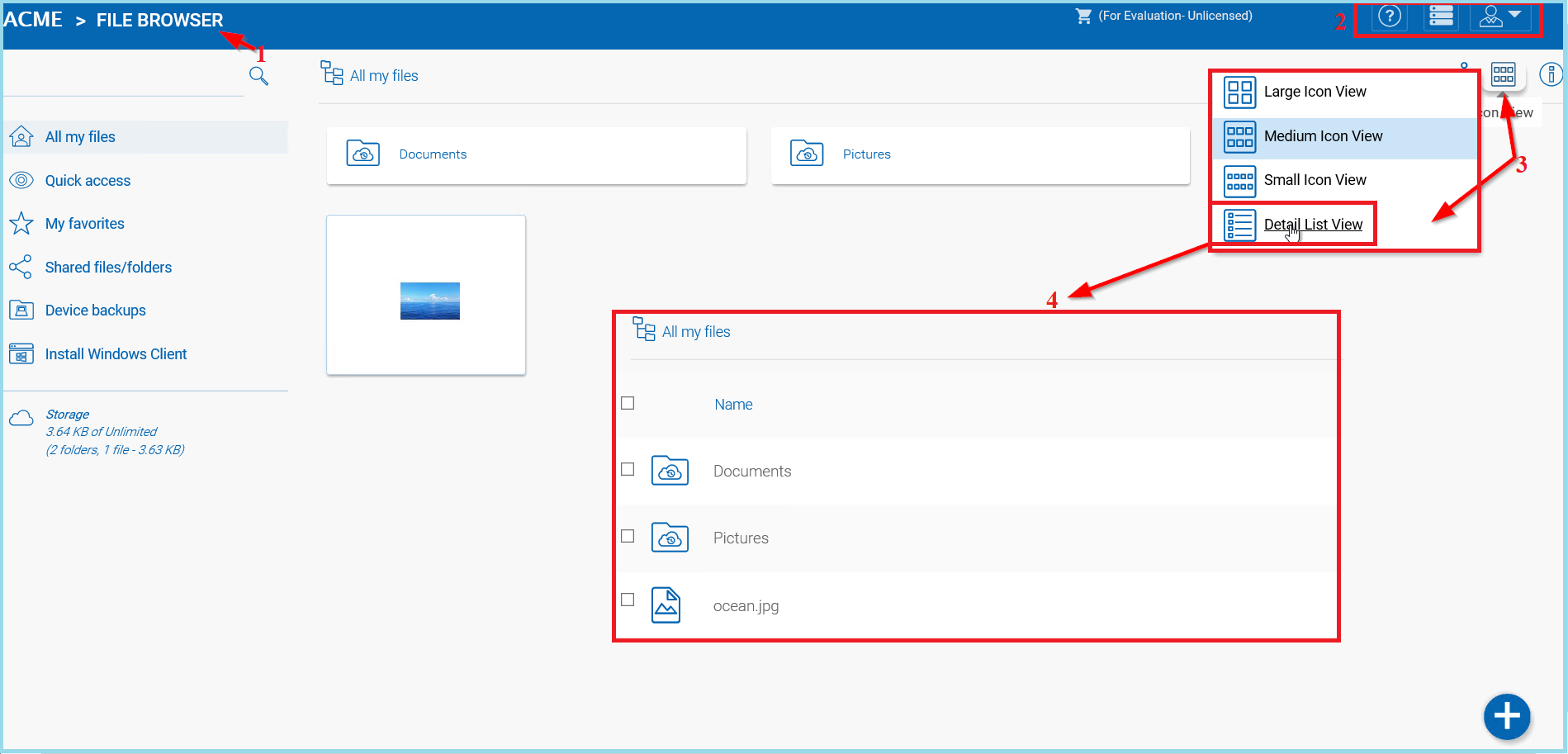
重要な設定と機能¶
小さなユーザーアイコン (5) は、テンプレート設定、接続されたデバイス、ゲストユーザー、通知ストレージ情報、フィードバック、およびクライアントダウンロードオプションにアクセスするために使用します。また、パスワードの変更やログアウトもここから行えます。
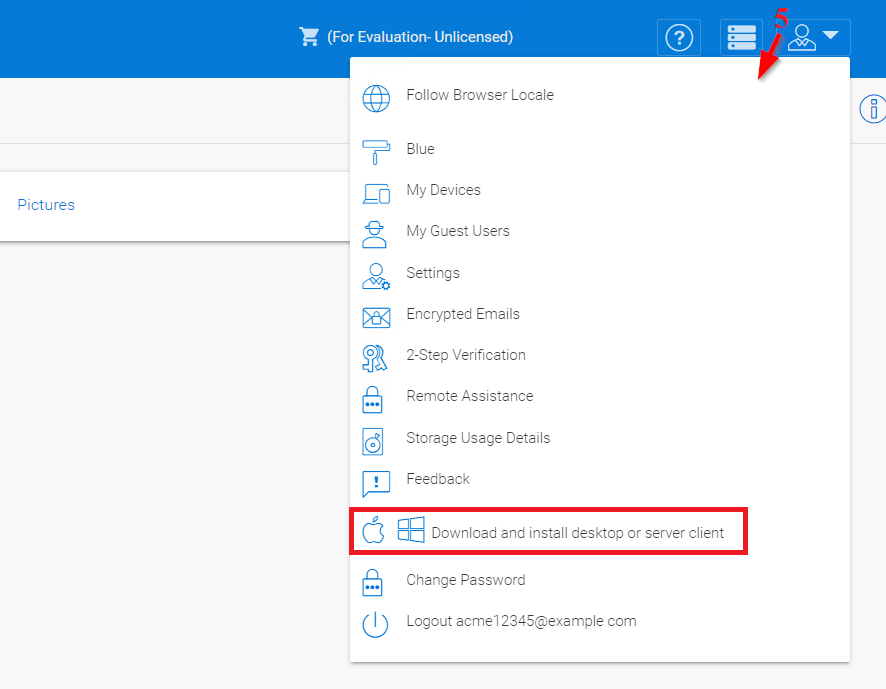
テンプレート、ダウンロードおよびその他の設定¶
質問アイコン (6) はWebポータルチュートリアルに移動します。積み重ねられたバーアイコン (7) はクラスターマネージャーへのアクセス用です。人物アイコン (8) はユーザー設定メニューを開きます。
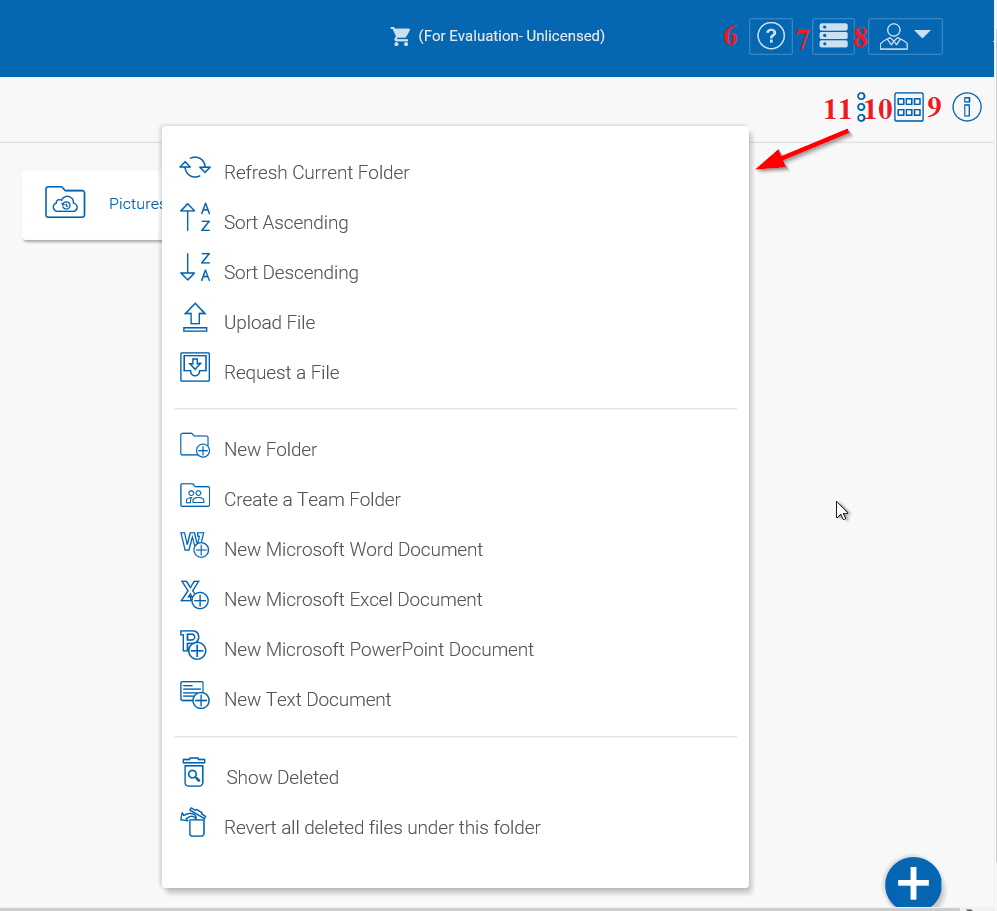
設定とアイコン¶
囲まれた「i」のアイコン (9) は、共有、ダウンロード、リビジョン履歴を含む追加情報とオプションのパネルを開きます。四角が並んだアイコン (10) は、ファイルの表示方法を変更することができます。三つ重なった点 (11) は、ファイルマネージャー内でさらにオプションを開くメニューを表示します。